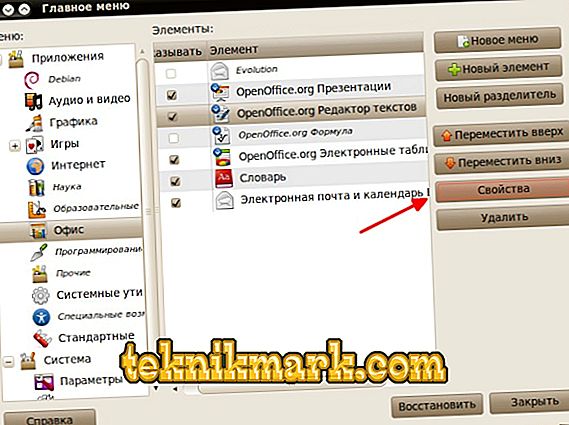Ubuntu on ilus, mugav ja kõige tähtsam, täiesti tasuta operatsioonisüsteem, mis on ehitatud Linuxi kernelile. Seetõttu saavad üha enam arvutikasutajad selle kasutajateks. Kui olete nende seas, siis ei tohiks te õppida - seal ei ole midagi õppida - lihtsalt mõista ja juhtida juhtimise aluseid. Näiteks, kuidas seadistada autorun-rakendusi ja teenuseid Ubuntu.

Automaatne käivitamine
Ubuntu käivitamine on sama protsess nagu teistes operatsioonisüsteemides. Peate meeles pidama ja ette kujutama, kuidas Skype, arvuti ja arvuti sisselülitamisel Windowsis kohe käivitas Skype'i, uTorrenti ja mitmeid programme. Ubuntu on mitmeid programme, mis on arvutiga sarnaselt kaasatud. Nende nimekirja saab muuta vastavalt soovile: eemaldage mittevajalik või lisage veel mõned.
Protsesside lisamine
Uue teenuse, utiliidi või käsu lisamine käivitamisse Ubuntu ei ole raske. Seda tehakse menüü abil.
- Avage menüü „Süsteem”, punkt „Parameetrid“.
- Valige programm "Rakenduste käivitamine".
- Ilmuvas aknas näeme kõiki süsteeme käivitamisel käivitatud utiliite.
- Uue lisamiseks klõpsake nupul „Lisa“.

Uue programmi lisamiseks klõpsake nuppu "Lisa"
- Ilmub täitevälja. Me täidame nimedega read ja kommenteerime oma kujutlusvõimet. Kuid "meeskond" peab protsessi alustamiseks sisaldama märke. Kui nad on meile teada, siis me lihtsalt sisestame, kui mitte, läheme kaugemale.

Täidetav väli
- Otsime soovitud rakendust peamenüü redaktori kaudu.
- Klõpsake omaduste nuppu ja kopeerige sealt käsk.
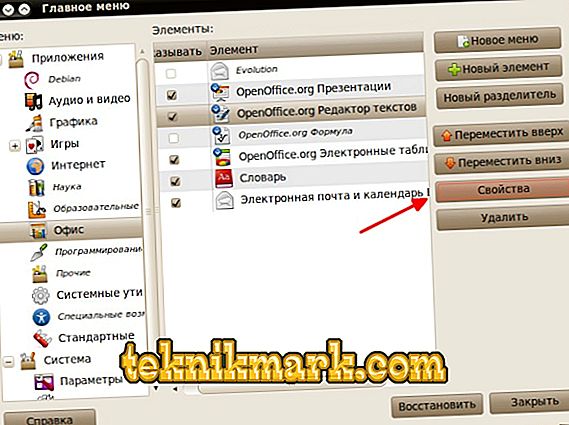
Klõpsake suvandil Atribuudid
- Me sisestame selle autoruniks vajalikku välja.

Määrake käsu väärtus
Nii saate lisada mitte ainult kommunaalteenuseid, vaid ka ainult teenuseid. Ainult ülemisel real tuleb valida sobiv tüüp, kui see on olemas, ja sisestada ka vajalik käsk. Peaasi on teda tunda.
Viivitus
Ubuntu puhul on ka suurepärane võimalus sisselülitamist edasi lükata - nagu kaasaegsetes ahjudes või multikookerites. Seda tehakse käskteksti väikese lisamisega. See näeb välja selline: „uni 20;” (ilma jutumärkideta). 20 asemel võite sisestada suvalise numbri, mis tähendab sekundite arvu, mida protsess enne "alustamist" magab. Seega saate anda süsteemile aega täielikult käivitada, pärast mida hakkavad teatud teenused või programmid sisse lülituma.
Kustutamine
Kui olete juba proovinud programme automaatselt käivitada, siis saate aru, et neid on sealt väga lihtne eemaldada.
- Mine tagasi automaatne juhtimisseadmesse.
- Leiame need protsessid, mida me ei vaja.
- Valige need, klõpsake "Kustuta".
Nüüd eemaldatakse Ubuntu autorunist täiendavad protsessid. Parem on, et seal oleks ainult kõige vajalikum.
Tuleb mõista, et kui lisate Ubuntu autoloadile palju rakendusi, käivitub OS palju aeglasemalt. Seetõttu on parem, kui automaatse käivitamise seadeid liiga palju ei korrigeerita ega korrigeerita Funktsioon on tõesti väga mugav ja koos käivitamisviivitusega on hea vahend süsteemi toimingute automaatseks juhtimiseks.